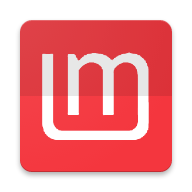在线打开Docx文件的Microsoft Word指南
作者:佚名 来源:未知 时间:2024-11-22
在现代办公与学习中,我们时常会遇到各种格式的文档文件,其中.docx文件作为Microsoft Word 2007及之后版本的主要文档格式,因其出色的兼容性和功能,被广泛应用于各种场景。不过,并不是每个人都装有Microsoft Word的桌面应用程序,或者有时我们可能只是临时需要使用Word来处理文件。幸运的是,Microsoft提供了一个在线版本的Word——Microsoft Word Online,让我们无需安装任何软件,就可以轻松地在浏览器中打开和编辑.docx文件。以下将详细介绍如何使用在线Microsoft Word打开docx文件的各个方面。

准备工作
在使用在线Microsoft Word之前,确保您已经拥有一个Microsoft账户。如果您还没有,别担心,它完全免费且易于创建。您可以通过访问Microsoft的官方网站,选择“注册”并按照提示完成账户的创建。

使用在线Microsoft Word打开docx文件
方法一:直接在浏览器中打开
1. 打开浏览器:首先,打开您常用的浏览器,如Google Chrome、Firefox、Microsoft Edge等。

2. 访问OneDrive或SharePoint:由于在线Microsoft Word是集成在OneDrive和SharePoint等云服务中的,您需要先登录这些服务之一。访问OneDrive(onedrive.com)或SharePoint(sharepoint.com),然后使用您的Microsoft账户登录。

3. 上传文件:如果您已经有一个docx文件在本地,可以点击OneDrive或SharePoint中的“上传”按钮,选择您的docx文件进行上传。文件上传后,会出现在您的云存储目录中。
4. 打开文件:找到您刚刚上传的docx文件,点击文件名。文件将自动在Microsoft Word Online中打开,您可以立即开始查看或编辑。
方法二:通过Office.com直接打开
1. 访问Office.com:打开浏览器,访问Office的官方网站(office.com)。
2. 登录账户:使用您的Microsoft账户登录。
3. 选择Word Online:登录后,您会看到多个Office应用程序的图标,点击“Word”图标进入Word Online。
4. 上传并打开文件:在Word Online中,点击屏幕顶部的“打开”按钮,然后选择“上传”来上传您的docx文件。文件上传后,会自动打开。
方法三:通过电子邮件附件打开
1. 接收邮件:如果您收到了一封包含docx文件的电子邮件,可以直接在电子邮件客户端中打开附件。
2. 选择打开方式:当您点击附件时,如果系统检测到您的计算机上未安装Microsoft Word桌面应用程序,可能会提示您选择打开方式。选择“在线Microsoft Word”作为打开方式(这通常会在一个下拉菜单中出现)。
3. 登录并查看:如果系统提示您登录,请使用您的Microsoft账户登录。登录后,docx文件将在Word Online中打开。
功能与操作
在线Microsoft Word提供了大部分桌面应用程序中的核心功能,如编辑文本、调整格式、插入图片和表格等。以下是一些常见的操作:
编辑文本:您可以像使用桌面Word一样,直接点击并编辑文本内容。
调整格式:使用工具栏中的按钮来调整字体、字号、颜色等文本格式。
插入内容:点击工具栏中的“插入”选项卡,可以插入图片、表格、图表、页眉和页脚等内容。
保存文件:在线Word会自动将您的更改保存到OneDrive或SharePoint。如果需要手动保存,可以点击工具栏中的“文件”选项卡,然后选择“保存”或“另存为”。
共享文件:您可以轻松地将文件共享给其他人,只需点击工具栏中的“共享”按钮,输入收件人的电子邮件地址,并设置适当的权限即可。
常见问题与解决方案
文件无法打开:如果文件无法打开,可能是因为文件损坏或格式不兼容。确保您上传的是有效的.docx文件,并尝试使用其他在线工具(如Google Docs)打开。
网络连接问题:由于在线Word是基于云的,因此稳定的网络连接至关重要。如果遇到加载缓慢或无法加载的情况,请检查您的网络连接。
功能限制:虽然在线Word提供了大多数核心功能,但某些高级功能(如宏和某些复杂的格式设置)可能无法完全支持。如果您需要这些功能,可能需要使用桌面应用程序。
总结
使用在线Microsoft Word打开docx文件是一种方便且高效的方式,特别适合那些没有安装桌面应用程序或需要临时处理文档的用户。通过简单的几个步骤,您就可以在浏览器中查看和编辑docx文件,无需担心格式兼容性问题或文件传输的麻烦。无论是在家中、办公室还是旅途中,只要您有一台联网的设备和一个Microsoft账户,就可以随时随地处理您的文档。希望这篇文章能帮助您更好地利用在线Microsoft Word来提升工作效率和便利性。
- 上一篇: 苹果手机轻松开启蓝牙的方法
- 下一篇: 如何启用小米WiFi的防蹭网保护功能